没有灵感,连续水一波 (逃
其实是我刚配好,比较健忘,以后重新配置的时候方便
环境准备
XAMPP&XDebug
下载 XAMPP 并安装记好安装路径,后面会用到
打开 XAMPP 开启 Apache,获取 PHP info,进入 PHP info 页面后直接全选复制,全部复制到 XDebug 检测网址 中的输入框中,点击后网站会分析出你当前的 php 环境最适合的 xdebug 版本,并给出下载链接,下载完成后,将该文件复制到 php 的扩展目录中,即安装目录中的 ext 文件夹下
打开 XAMPP,进行配置 php.ini
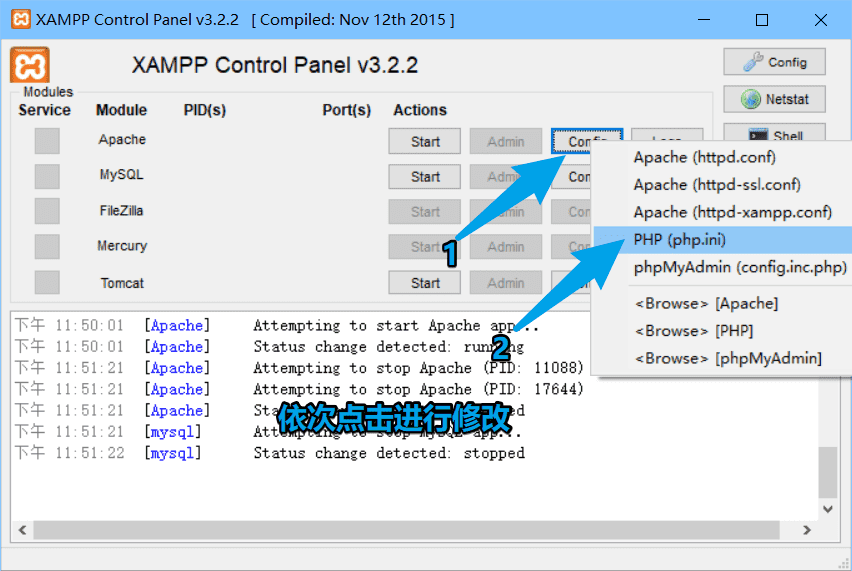
编辑 php.ini,在最下方添加以下代码,路径记得更改
[xdebug]
zend_extension = "L:\XAMPP\php\ext\php_xdebug-2.6.1-7.2-vc15.dll"
xdebug.remote_enable = 1
xdebug.remote_autostart = 1[xdebug]
zend_extension = "L:\XAMPP\php\ext\php_xdebug-2.6.1-7.2-vc15.dll"
xdebug.remote_enable = 1
xdebug.remote_autostart = 1VSCode
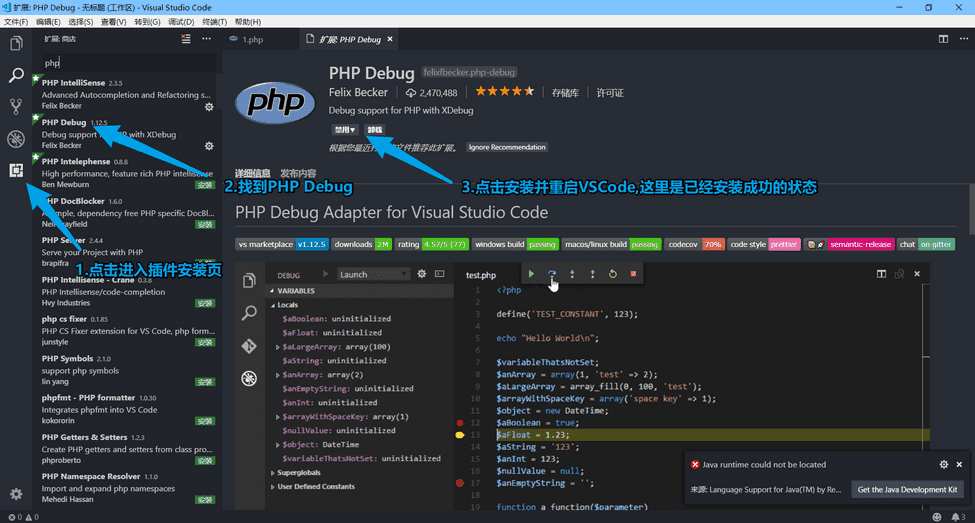
配置 VSCode
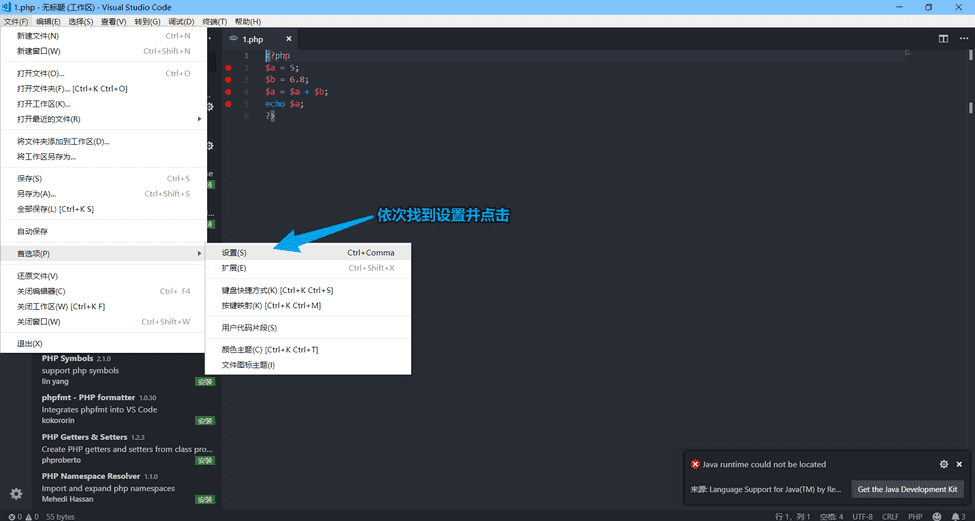
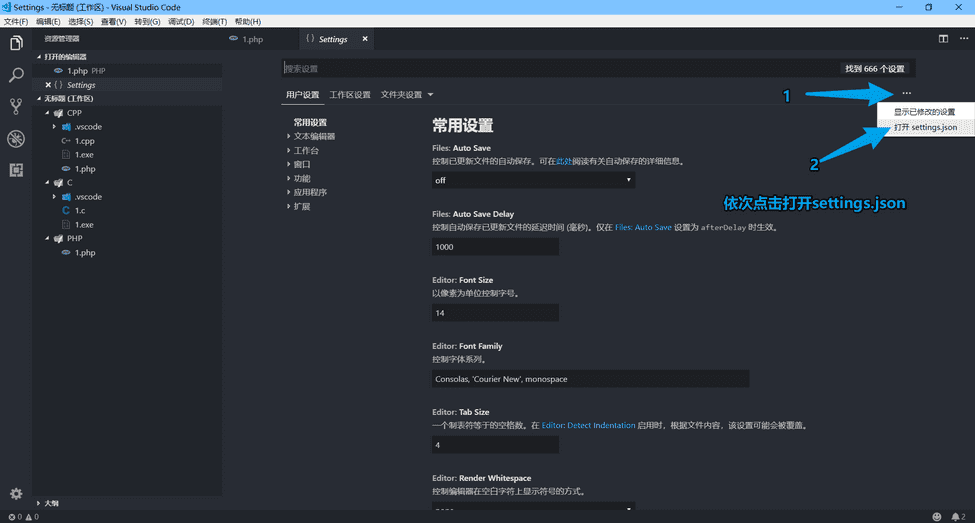
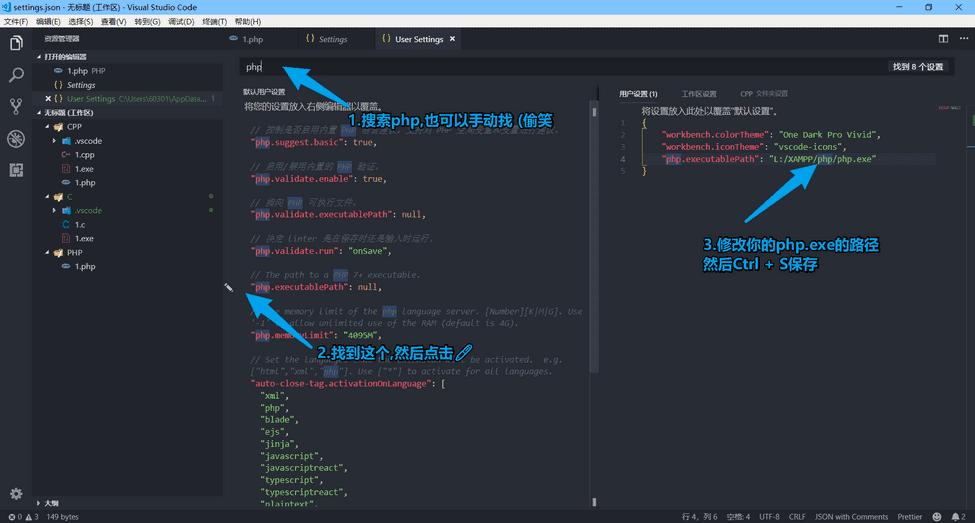
找到 XAMPP 的网站文件夹,即 htdocs 文件夹,在 htdocs 下创建你的工作区(文件夹),然后在 VSCode 中打开此文件夹,然后创建一个测试用的 PHP 文件
<?php
$a = 5;
$b = 5;
$c = 5;
$a = $a + $b;
$a = $a + $c;
echo $a;
?><?php
$a = 5;
$b = 5;
$c = 5;
$a = $a + $b;
$a = $a + $c;
echo $a;
?>接着照着以下操作配置
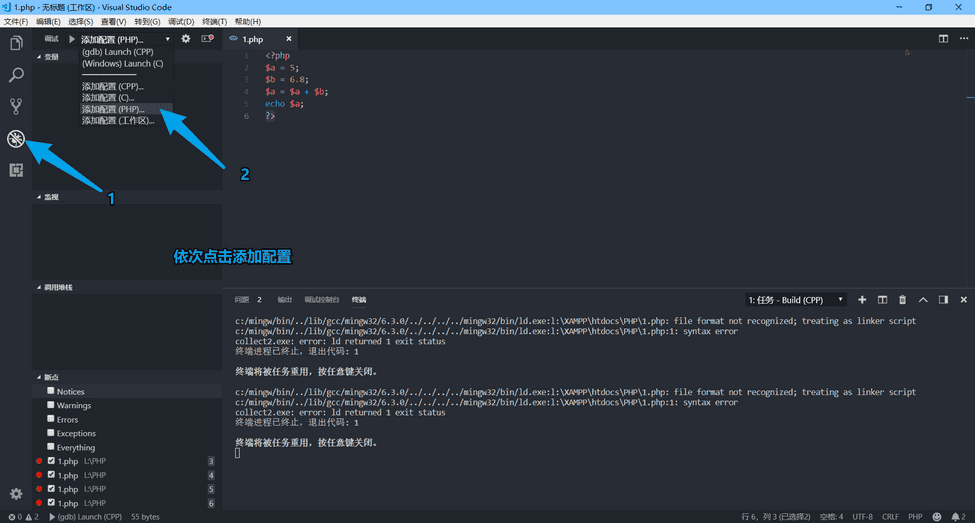
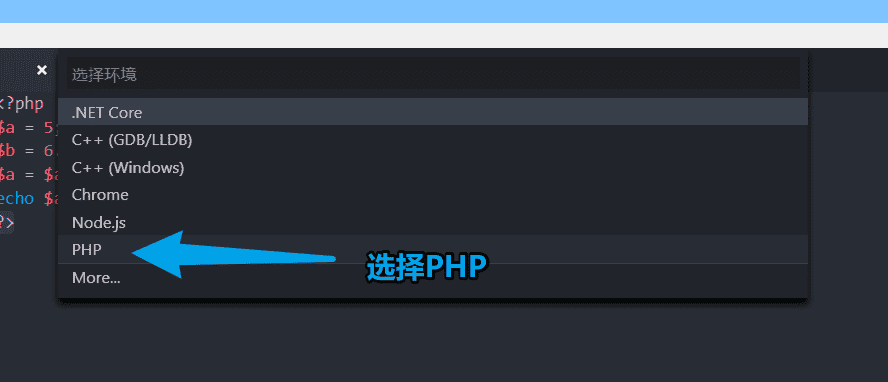
至此 VSCode PHP 调试环境就配置完成了,接下来就是重(坑)磅(逼)的断点调试技巧
断点调试
返回刚创建的 php 文件
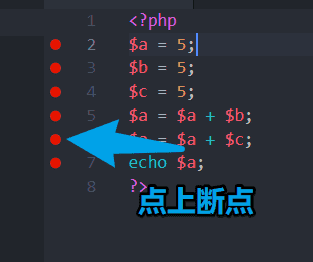
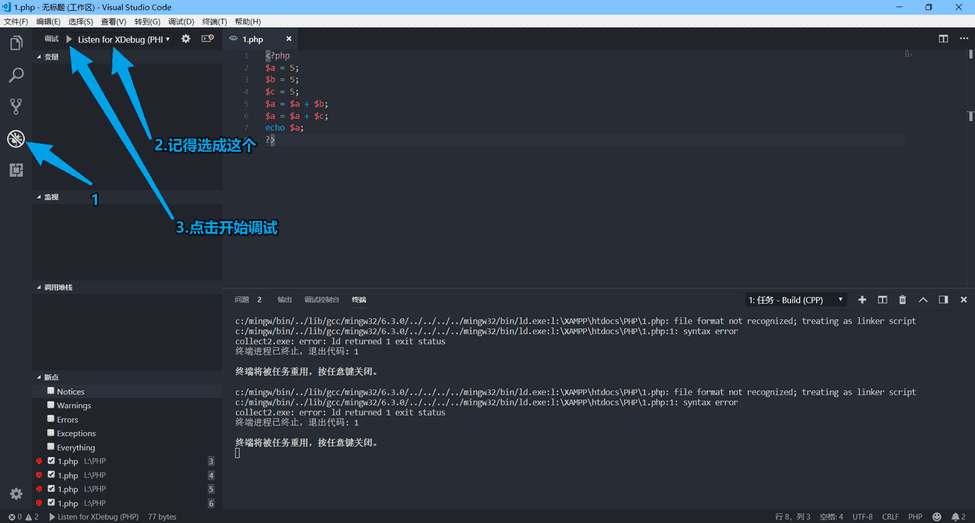
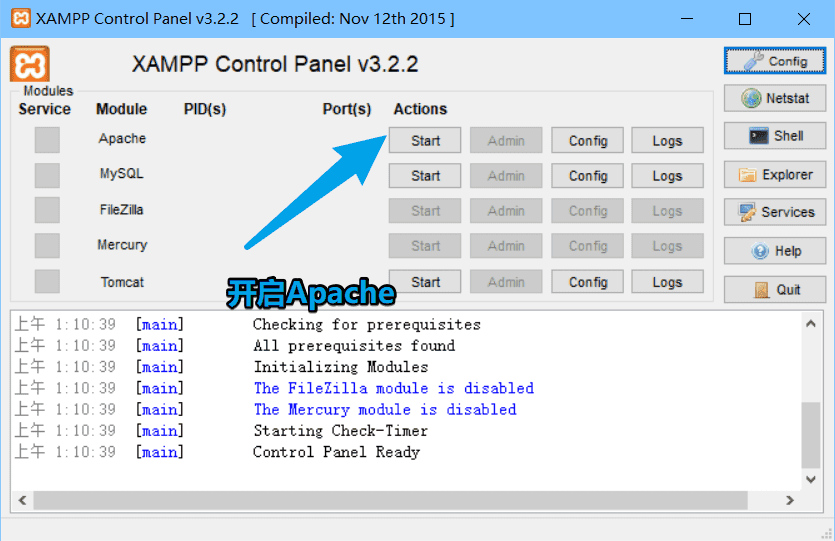
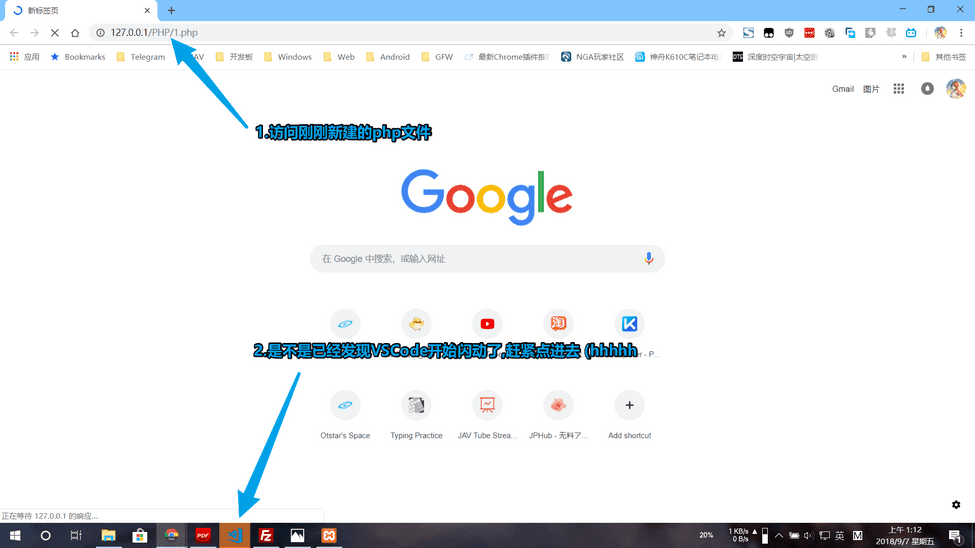
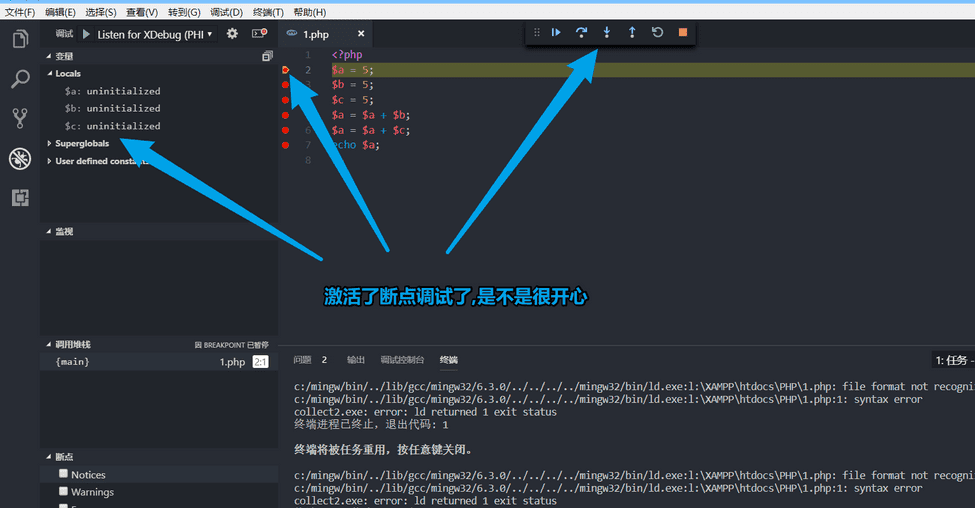
开始愉快的调试吧 (逃
VSCode配置PHP调试环境[Windows]
https://blog.ixk.me/post/vscode-configuration-php-gdb-debugging-environment-windows许可协议
BY-NC-SA
本文作者
Otstar Lin
发布于
2018/09/06
转载或引用本文时请遵守许可协议,注明出处、不得用于商业用途!
